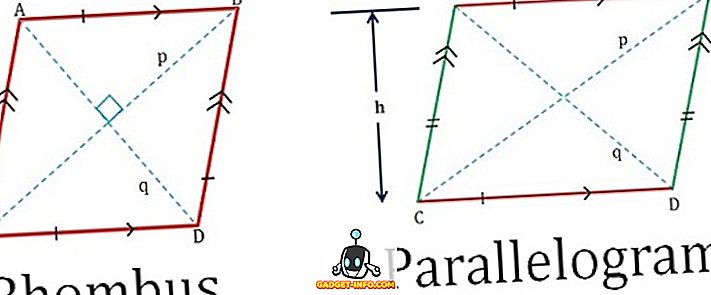Kodi je zmogljiv multimedijski predvajalnik, ki omogoča pretakanje videoposnetkov, televizijskih oddaj, filmov in drugih večpredstavnostnih vsebin, predvajanje televizijskega programa v živo, poslušanje radia, igranje iger in drugih stvari. Med vsemi temi modnimi funkcijami je Kodi dovolj skromen, da lahko predvaja skoraj vse oblike video posnetkov, ki jih vržete, kar je izjemno zmogljiv video predvajalnik. Da bi vas še bolj navdušil, Kodi ima vgrajeno podporo za podnapise. Danes vam bom pokazal, kako dodajati podnapise v Kodi Kryp tonu :
Opomba : Prikazujem postopek na zadnjem Kodi v17 Krypton. Če uporabljate starejšo različico Kodi-ja, je lahko vmesnik nekoliko drugačen, vendar bi celoten postopek moral ostati precej podoben. Kot stransko opombo, morate nadgraditi!
Kako omogočiti podnapise v Kodi
- Odprite Kodi, kliknite ikono Nastavitve > Nastavitve predvajalnika .

2. Preklopite na jeziček Jezik . V razdelku » Storitve prenosa« spremenite navedene možnosti na spodaj prikazano:
- Jeziki za prenos podnapisov za: angleški (tukaj izberite svoj jezik)
- Privzeta storitev TV-oddaje: OpenSubtitles.org
- Privzeta storitev za film: OpenSubtitles.org

Opomba : Če kliknete na "Get more", lahko izbirate tudi med več drugimi storitvami podnapisov, kot so Divxplanet, Pipocas, Subscene, itd. Če želite, lahko z vsemi sredstvi eksperimentirate in poiščete najboljšo storitev podnapisov.
3. OpenSubtitles za Kodi zahteva, da imate račun, tako da če še niste, ustvarite brezplačen račun, tako da greste na njihovo spletno stran in tudi, ne pozabite preveriti e-pošte.
4. Vrnite se na začetni zaslon Kodi in se pomaknite do dodatkov > Moji dodatki .

5. Sedaj pojdite na Podnapisi > OpenSubtitles.org

6. Nato kliknite Konfiguriraj .

7. Vnesite registrirano uporabniško ime in geslo. Ko končate, kliknite V redu .

To je to! Uspešno ste omogočili podnapise v Kodi. V naslednjem razdelku bomo videli, kako prikazati podnapise v videoposnetkih.
Kako prikazati podnapise v videu
- Naslednjič, ko boste predvajali TV-oddajo, film ali kateri koli drug videoposnetek, kliknite ikono Podnapisi na spodnji desni strani.

2. Izberite Prenesi .

Zdaj bi morali videti seznam podnapisov, ki so na voljo za določen videoposnetek. S klikom na katerokoli od njih boste dodali podnaslov predvajalnemu videu.

Včasih je možno, da ne boste našli popolnoma sinhroniziranih podnapisov in se boste morda morali zapletati z drugimi podnapisi. Čas za zamik lahko celo prilagodite, da dobite popolno sinhronizacijo med zvokom in videom.
Dodaj podnapise v Kodi v17 Krypton z uporabo te preproste metode
S to metodo lahko preprosto gledate podnapise med gledanjem filma ali TV-oddaje. Če imate nameščeno drugačno različico Kodi-ja, je lahko lokacija možnosti nekoliko drugačna, vendar pa mora postopek ostati zelo podoben. Ali mi povej, če zgoraj navedeni način delal za vas. Če ste nekje v tem procesu, me obvestite v spodnjem oddelku za komentarje in vam bom takoj pomagal.